windows 11扫描仪在什么地方 Win11怎么使用扫描仪
更新时间:2023-10-22 09:35:17作者:yang
windows 11扫描仪在什么地方,随着Windows 11的发布,许多用户都对其内置的扫描仪功能产生了浓厚的兴趣,在Windows 11中,我们应该如何找到扫描仪呢?答案其实很简单,只需点击任务栏上的开始按钮,然后在弹出的菜单中找到Windows 附件文件夹,再点击进入扫描仪即可。这个内置的扫描仪功能提供了简单易用的扫描解决方案,让用户能够轻松地将纸质文件转换成电子文档。接下来我们将一起探索Windows 11中扫描仪的更多使用方法和功能。
步骤如下:
1.首先点击已连接扫描仪的电脑中的开始按钮。
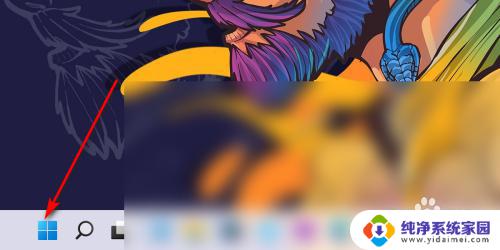
2.然后在所有应用中找到并点击Windows传真和扫描。
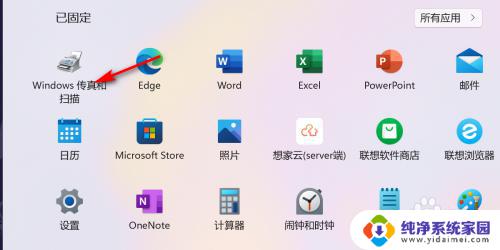
3.进入传真和扫描,点击左侧的新扫描。

4.接着选择来源,如果是很多张的资料自动扫描的选纸盒。如果放在扫描面板的选择平板。
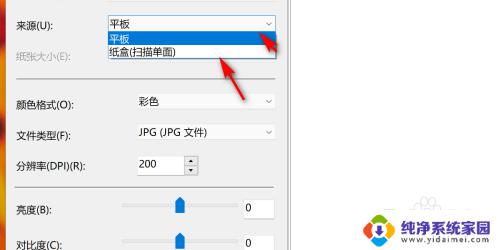
5.最后根据需要调整亮度或者分辨率,点击右下的扫描即可。
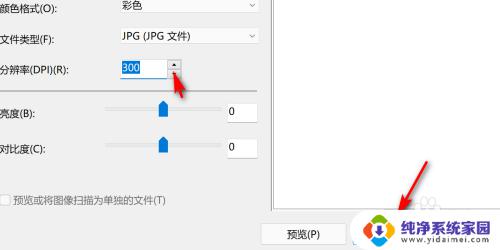
这就是Windows 11扫描仪的全部内容,需要的用户可以按照我的步骤进行操作,希望对大家有所帮助。
windows 11扫描仪在什么地方 Win11怎么使用扫描仪相关教程
- win11怎么用扫描仪 Win11如何使用扫描仪
- win11电脑扫描仪怎么打开 如何设置扫描仪
- windows11家庭版的扫描 Win11怎么设置扫描仪
- win11扫描怎么操作 Win11怎么设置扫描仪
- 传真扫描怎么操作 Win11怎么设置扫描仪
- win110打印机扫描快捷方式 win10怎么扫描病毒
- win11教育版 扫描文件后保存 扫描全能王自动保存扫描件到手机相册
- win11家庭版扫描和传真 Win11传真和扫描页面缩放比例设置指南
- win11扫描文件在哪 win11如何导入文件到电脑
- win11上有扫雷吗 windows11扫雷游戏下载
- win11如何关闭协议版本6 ( tcp/ipv6 ) IPv6如何关闭
- win11实时防护自动开启 Win11实时保护老是自动开启的处理方式
- win11如何设置网页为默认主页 电脑浏览器主页设置教程
- win11一个屏幕分四个屏幕怎么办 笔记本如何分屏设置
- win11删除本地账户登录密码 Windows11删除账户密码步骤
- win11任务栏上图标大小 win11任务栏图标大小调整方法